在 iPhone 上恢复已删除的短信有几种方法,以下是一些常用的步骤:
### 使用 iCloud 恢复
1. 打开“设置”应用。
2. 选择“iCloud”。
3. 点击“iCloud备份”。
4. 滑动至最底部,点击“管理存储空间”。
5. 点击“你的iPhone”。
6. 在“最近30天”中,找到你的备份,点击它。
7. 滑动至“短信与通讯录”,点击“下载并恢复”。
### 使用第三方应用恢复
1. 在 App Store 中搜索并下载一款数据恢复应用,如“Dr.Fone”或“iMyFone Umate”。
2. 打开应用并按照其指南进行操作。
3. 选择“短信”作为要恢复的数据类型。
4. 开始扫描设备。
5. 找到已删除的短信并选择恢复。
### 使用 iTunes 或 Finder 恢复
1. 将 iPhone 连接到电脑。
2. 打开最新版本的 iTunes 或 Finder。
3. 点击设备图标。
4. 选择“摘要”标签页。
5. 点击“备份”。
6. 在“最近备份”中,选择一个包含你想要恢复短信的备份。
7. 点击“恢复”。
请注意,使用 iCloud 或 iTunes 恢复时,可能会覆盖当前设备上的数据,所以请确保在恢复之前不要对 iPhone 进行其他操作。此外
相关内容:
您可以在 iPhone 上恢复已删除的短信吗?短信是一种重要的通信方式,包含有价值的信息、珍贵的回忆和重要的商务讨论。但是,当您不小心删除了一条重要的短信,或者更糟糕的是,删除了整个对话线程时会发生什么?您可以在 iPhone 上恢复已删除的短信吗?
简短的是肯定的,您可以在 iPhone 上恢复已删除的短信。Apple 的 iOS 设备具有强大的功能,通常会暂时保存已删除的数据,并且使用正确的工具和方法,您可以找回那些看似丢失的消息。在本文中,我们将逐步指导您完成整个过程,以帮助您在 iPhone 上检索已删除的短信。
无论您是丢失了重要信息、发自内心的信息,还是出于个人原因只想恢复已删除的对话,我们都能满足您的需求。继续阅读以探索 iPhone 短信恢复的各种方法、工具和技巧,并确保您再也不会丢失有价值的对话。
如何在 iPhone 上恢复已删除的短信?
方法 #1:使用最近删除的文件夹
iPhone 用户删除短信的最常见情况之一是意外删除。您可能在没有意识到其重要性的情况下删除了一条消息或对话,后来却后悔了自己的行为。值得庆幸的是,Apple 提供了一个内置解决方案,可以通过“最近删除”文件夹恢复已删除的短信。
- 导航到消息应用程序:打开 iPhone 上的消息应用程序。
- 点击“邮箱”:在左上角,您将看到 “Mailboxes”。点击它。
- 选择“最近删除”:向下滚动并在“其他消息”下找到“最近删除”文件夹。点击它。
- 恢复已删除的邮件:在“最近删除”文件夹中,您会找到过去 30 天内删除的所有邮件。只需点击您要恢复的消息。
- 恢复或删除:选择消息后,点击“恢复”将其恢复到您的常规消息应用程序。或者,您可以通过点击“删除”来选择永久删除它。
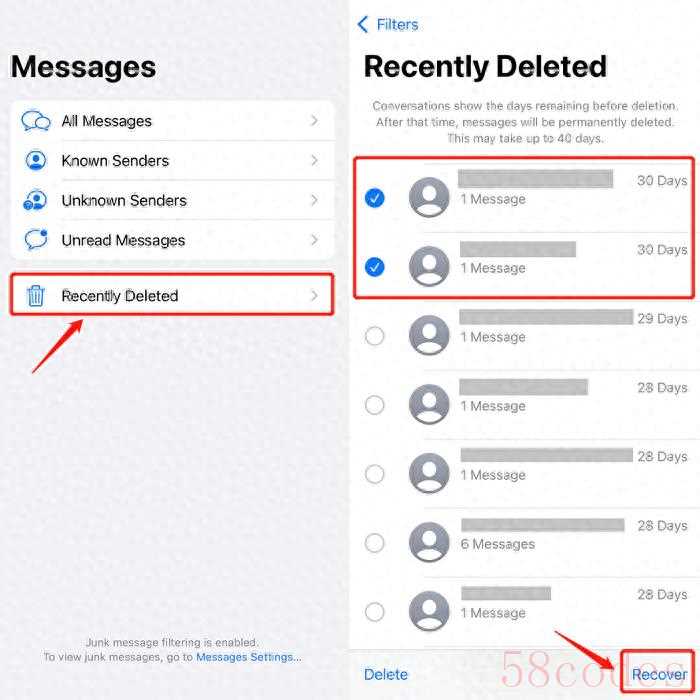
添加图片注释,不超过 140 字(可选)
“Recently Deleted” 文件夹中的邮件将保留 30 天,之后将自动永久删除。因此,如果您想恢复已删除的短信,必须迅速采取行动。
虽然“最近删除”文件夹是恢复最近删除的短信的简单方法,但它可能对已删除超过 30 天的邮件或较旧的备份文件无效。在这种情况下,您可能需要探索其他方法,我们将在本文的以下部分中介绍这些方法。请继续关注有关如何在 iPhone 上恢复已删除短信的更多选项。
方法 #2:使用 iCloud 备份文件
如果“最近删除”文件夹不包含您要查找的短信,或者如果您在 30 多天前删除了消息,那么在 iPhone 上恢复已删除短信的另一种方法是使用 iCloud 备份。iCloud 会定期备份您的设备,包括您的信息,您可以从这些备份中恢复。
以下是使用 iCloud 备份在 iPhone 上恢复已删除的短信的方法:
- 检查 iCloud 备份:在继续之前,请确保您有一个包含要恢复的短信的 iCloud 备份。转到 >“iCloud”>“管理存储”>“备份”>“设置”,然后选择您的设备以查看上次备份的日期和时间。
- 擦除 iPhone(可选):如果您有最近的备份并且不介意擦除您的设备,您可以从“设置”>“常规”>“重置”>“删除所有内容和设置”中执行此作。在执行此作之前,请务必备份您的重要数据。
- 从 iCloud 备份恢复:
- 擦除您的设备或如果您正在设置新的设备后,您将在初始设置过程中到达“应用程序和数据”屏幕。
- 选择“从 iCloud 备份恢复”。
- 使用您的 Apple ID 和密码登录您的 iCloud 帐户。
- 根据您之前记下的日期和时间选择最相关的 iCloud 备份。您的 iPhone 将开始从所选备份中恢复。
- 等待还原:您的 iPhone 将重新启动并开始从 iCloud 下载备份。此过程可能需要一些时间,具体取决于备份的大小和您的 Internet 连接。
- 完成设置:恢复完成后,请按照屏幕上的说明设置您的设备。您的短信以及所选备份中的其他数据将恢复到您的 iPhone。
从 iCloud 备份恢复会将设备上的所有数据替换为所选备份中的数据。确保您有最近的备份,并考虑在开始该过程之前备份您的设备。请记住,如果您在删除短信后创建了备份,则删除的消息将不会包含在该备份中。
使用 iCloud 备份恢复已删除的短信对于“最近删除”文件夹没有您需要的消息并且您有合适的备份可用的情况非常有效。但是,如果您只想恢复特定消息而不擦除整个设备,则此方法可能不实用。在这种情况下,您可能希望探索更有针对性的短信恢复方法。
方法 #3:使用 iTunes 备份恢复
如果发生不好的事情,例如您的 iCloud 备份因未知原因消失。您可以使用替换项。iTunes 允许您创建和恢复设备的备份,包括您的短信。
以下是使用 iTunes 备份恢复已删除的短信的方法:
- 将您的 iPhone 连接到计算机:
- 使用 USB 数据线将 iPhone 连接到您之前用于与 iTunes 同步的计算机。
- 如果 iTunes 没有自动打开,请启动 iTunes。
- 选择您的设备:在 iTunes 中,找到并选择您的 iPhone 图标,该图标将出现在窗口的左上角。
- 选择备份:在 “Summary” 选项卡下,您将看到 “Backups” 部分。选择“恢复备份”。
- 选择相关的 iTunes 备份:将显示可用 iTunes 备份的列表。选择您认为包含要恢复的已删除短信的备份。
- 恢复你的 iPhone:单击“恢复”并等待恢复过程完成。此过程可能需要一些时间,具体取决于备份的大小和计算机的速度。
- 设置你的 iPhone:恢复完成后,请按照屏幕上的说明设置您的 iPhone。您的短信以及所选备份中的其他数据将被恢复到您的设备。
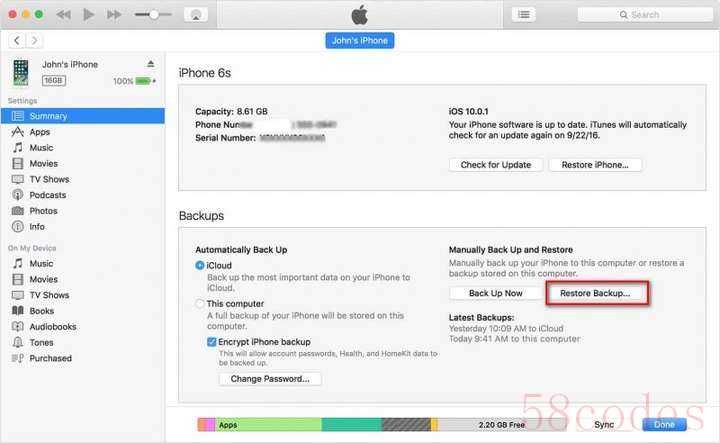
添加图片注释,不超过 140 字(可选)
从 iTunes 备份恢复会将 iPhone 上的所有数据替换为所选备份中的数据。在继续之前,请确保您有适当的 iTunes 备份,并考虑对设备进行最新备份。如果您在删除短信后创建了备份,则已删除的消息将不会包含在该备份中。
使用 iTunes 进行短信恢复是一种可行的方法,特别是如果您更喜欢有线连接或无法访问 iCloud 恢复的互联网连接。它提供了一种从 iTunes 备份中恢复已删除的短信的方法,并且在需要时可能是一个有用的解决方案。但是,它还需要访问安装了 iTunes 的计算机,这可能并不总是对每个人都方便。
方法 #4:在 Mac 上使用 Finder
如果您使用的是 macOS Catalina (10.15) 或更高版本,则不会在 Mac 上找到 iTunes。相反,Apple 用 Finder 取代了 iTunes 进行设备管理,包括备份和恢复。您可以在 Mac 上使用 Finder 从备份中恢复已删除的短信。
以下是在 Mac 上使用 Finder 在 iPhone 上恢复已删除的短信的方法:
- 将您的 iPhone 连接到 Mac:使用 USB 数据线将 iPhone 连接到 Mac。如果您的 iPhone 上出现提示,请信任这台计算机。
- 打开 Finder: 在 Mac 上启动 Finder。在 Finder 侧边栏中,您应该会看到您的 iPhone 列在“位置”下。
- 选择您的 iPhone:在“位置”下单击您的 iPhone 以访问其详细信息。
- 选择“恢复备份”: 在 General(常规)选项卡中,您将看到 “Backups(备份)”部分。选择“恢复备份”。
- 选择相关的备份:您将看到可用备份的列表。选择包含您要恢复的已删除短信的备份。
- 恢复你的 iPhone:单击“恢复”并等待该过程完成。所需的时间取决于备份的大小。
- 完成设置:恢复完成后,按照屏幕上的说明设置您的 iPhone。您从所选备份中删除的短信和其他数据将被恢复到您的设备。
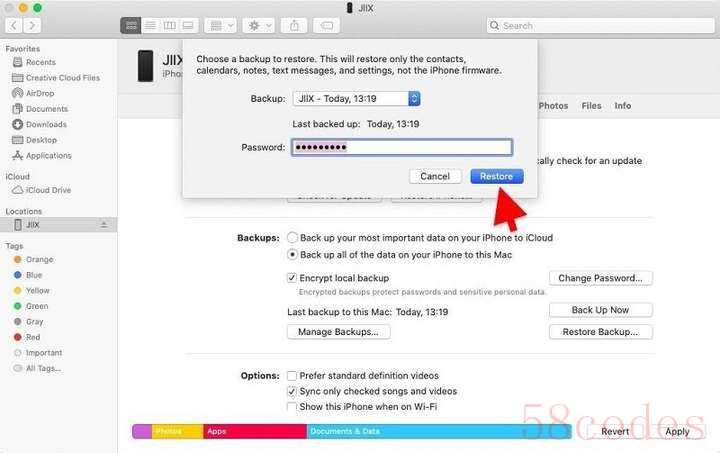
添加图片注释,不超过 140 字(可选)
通过 Mac 上的 Finder 从备份中恢复会将 iPhone 上的所有数据替换为所选备份中的数据。在继续之前,请确保您有适当的备份,并考虑对设备进行最新备份。如果您在删除短信后创建了备份,则已删除的消息将不会包含在该备份中。
对于 macOS Catalina 或更高版本的用户来说,在 Mac 上使用 Finder 进行短信恢复是一种方便的方法。它提供了一个熟悉的界面来管理您的 iPhone 和从备份中恢复数据。但是,与 iTunes 一样,它也需要访问计算机,可能不适合喜欢无线解决方案的用户或使用旧版本 macOS 的用户。
方法 #5:使用iOS 数据恢复工具
虽然内置方法和使用备份通常是在 iPhone 上恢复短信的首选选项,但有时您需要一个更强大、更通用的工具来检索已删除的消息,特别是如果消息很久以前就被删除了。在这种情况下,像 奇客iOS 数据恢复这样的第三方数据恢复软件可以成为救命稻草。
iOS 数据恢复恢复照片、视频、联系人、消息、通话记录、微信数据等。从 iPhone、iTunes 和 iCloud 恢复数据。与最新的 iPhone 和 iOS 兼容。免费下载免费下载
这款顶级 iPhone 数据检索软件是一款用户友好且可靠的 iPhone支持软件,旨在帮助您从 iPhone 恢复丢失或删除的数据,包括短信、照片、联系人等。它与 Windows 和 Mac 计算机兼容,并支持各种 iOS 设备。
如何使用奇客iOS 数据恢复在 iPhone 上恢复已删除的短信:
下载并安装:首先在您的 Windows 或 Mac 计算机上下载并安装奇客iOS 数据恢复。
【官网】:【官网】奇客数据恢复iPhone版(苹果数据恢复)—具有业界最高的恢复成功率
启动软件:打开程序并使用 USB 数据线将您的 iPhone 连接到计算机。
选择恢复模式:在主界面上,您将看到不同的恢复模式。选择“从 iOS 设备恢复”。
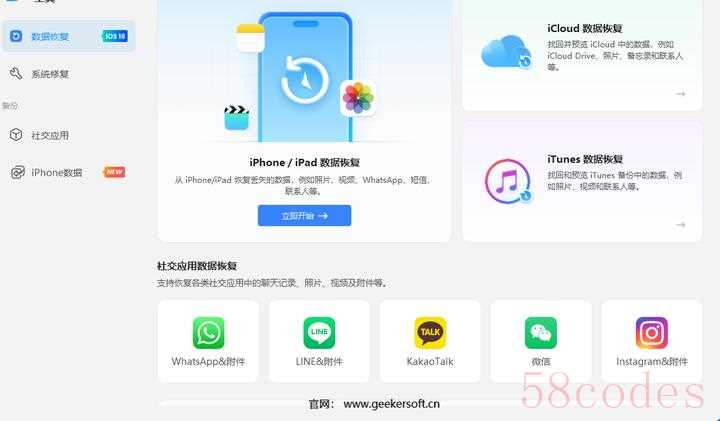
添加图片注释,不超过 140 字(可选)
扫描你的 iPhone:单击“开始扫描”以允许软件扫描您的 iPhone 以查找已删除的数据,包括短信。
预览并选择消息:扫描完成后,您将看到可恢复邮件的列表。您可以预览并选择要恢复的特定短信。
恢复短信:单击“恢复”开始恢复过程。所选短信将恢复到您的 iPhone。
奇客iOS 数据恢复的主要特点:
- 选择性恢复:您可以选择恢复特定的短信或其他数据项,从而完全控制您检索的内容。
- 高成功率:奇客iOS 数据恢复 在恢复已删除的数据方面具有很高的成功率,即使从较旧的备份或其他方法失败时也是如此。
- 兼容性:它适用于各种 iOS 设备,包括 iPhone、iPad 和 iPod Touch,并支持不同的 iOS 版本。
- 预览功能:在恢复之前,您可以预览消息以确保恢复正确的数据。
- 用户友好:该软件旨在用户友好,可供具有不同技术专长水平的人使用。
重要说明:
- 确保您的 iPhone 在整个恢复过程中都处于连接状态。
- 删除消息后越早使用奇客iOS 数据恢复,成功恢复的机会就越高。
- 该工具提供免费试用版,因此您可以试用一下,看看在购买完整版之前可以恢复哪些消息。
奇客iOS 数据恢复是一种功能强大且方便的解决方案,用于在 iPhone 上恢复已删除的短信。当其他方法失败时,或者当您需要有选择地恢复特定消息时,它特别有用。始终确保您负责任地使用此类工具,并遵守相关的数据隐私和法律法规。
总结
总之,您可以在 iPhone 上恢复已删除的短信吗?这取决于各种因素,包括删除后的时间和备份的可用性。每种方法都有其优点和局限性,因此请选择最适合您的需求和情况的方法。请记住及时采取行动以增加成功恢复短信的机会,并始终确保您有合适的备份以避免将来丢失数据。

 微信扫一扫打赏
微信扫一扫打赏
 支付宝扫一扫打赏
支付宝扫一扫打赏
